Android 実機の作業
まずは Android 実機を Android Studio からアプリをインストールできる状態にします。
以上で、実機の準備は完了です。
Android アプリを実機にインストールする
次に、前回作成したアプリを Android 実機にインストールします。
- PC と実機を USB ケーブルで接続
Android Device Monitor 上に PC と接続した Android 実機が表示されていることが確認できたら、Android Studio で作成したアプリを実行する。
しばらく待つと Android 実機にアプリがインストールされ、自動で起動します。


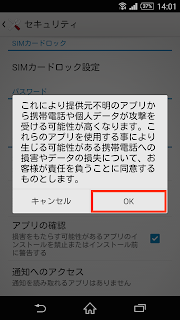







0 件のコメント:
コメントを投稿